Thông thường để gõ được tiếng Việt trên máy tính Windows cần đảm bảo 2 điều kiện là bộ gõ và bộ font. Tuy nhiên đôi khi người dùng gặp lỗi font chữ trên máy tính mà chưa biết cách khắc phục thì đừng bỏ qua những hướng dẫn hữu ích dưới đây nhé!
Nguyên nhân và cách khắc phục lỗi font chữ trên máy tính
Việc xác định được nguyên nhân khiến máy tính bị lỗi font chữ sẽ giúp bạn khắc phục lỗi này một cách hiệu quả và nhanh chóng.
>> Xem thêm:
- Thay đổi kích thước font chữ trên iOS đơn giản, “dễ như ăn kẹo”
- Cách đổi font chữ cho iPhone qua ứng dụng iFont cực kỳ đơn giản
1. Lỗi máy tính bị thiếu font chữ
Như đã nhắc đến ở trên, để gõ được tiếng Việt thì máy tính của bạn cần trang bị bộ gõ và bộ font tiêu chuẩn. Một số font chuẩn hiện đang được trang bị sẵn trên Windows thuộc dạng tiếng Anh.
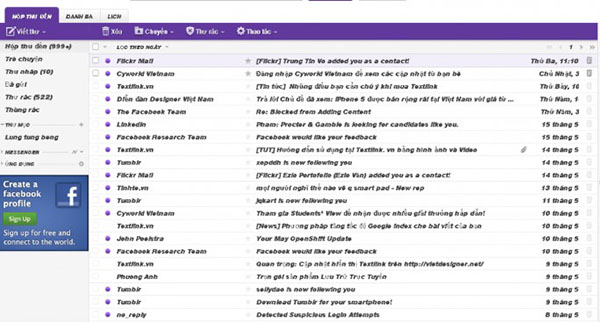
Tuy nhiên tiếng Việt thuộc mã utf 8 cho trình duyệt web và chỉ tương thích với một số font dành riêng như Arial, Time new roman hay Vntime,… Do vậy, nếu máy tính của bạn bị thiếu font chữ thì có thể dẫn đến tình trạng không gõ được tiếng Việt. Để đảm bảo máy tính không bị thiếu font thì người dùng cần cài đặt thật nhiều font tiếng Việt.
Điều kiện thứ hai để máy tính gõ được tiếng Việt chính là cài đặt bộ gõ tiếng việt Unikey hoặc Vietkey. Nếu máy tính bị lỗi thiếu bộ gõ cũng là nguyên nhân khiến không gõ được tiếng việt.
2. Lỗi font chữ trên máy tính do trình duyệt
Máy tính Windows bị lỗi font chữ có thể do người dùng đã cài một add on nào đó cho trình duyệt hoặc do lỗi phần mềm. Cách sửa lỗi font sẽ áp dụng với từng trình duyệt khác nhau. Bạn có thể tham khảo cách sửa lỗi máy tính trên trình duyệt Chrome phổ biến như sau:
Bước 1: Nhấn chọn trình duyệt Chrome trên thanh công cụ và chọn mục cài đặt.
Bước 2: Nhấn chọn hiển thị cài đặt nâng cao và chọn phần “Tùy chỉnh phông chữ”.
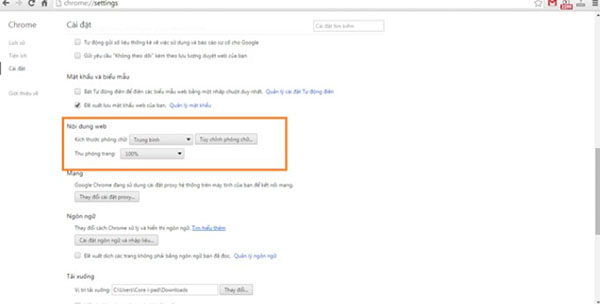
Bước 3: Nhấn vào mục tùy chỉnh font chữ và chọn font chữ phù hợp rồi nhấn chọn hoàn tất để lưu lại.
Bước 4: Khởi động lại trình duyệt web Chrome để kiểm tra kết quả.
Tương tự như cách khắc phục font chữ trên trình duyệt Chrome, người dùng cũng có thể tự điều chỉnh trên các trình duyệt khác như Cốc Cốc hay FireFox.
3. Cách khắc phục lỗi font chữ trên máy tính Windows và cả trên trình duyệt
Khi máy tính của bạn bị lỗi font chữ trên cả trình duyệt web và giao diện làm việc Windows thì cần xác định nguyên nhân. Với lỗi này có thể phát sinh cho máy tính đang cài đặt một số phần mềm dọn dẹp hoặc do các file register và font không hoạt động.
Bên cạnh đó, việc người dùng cài đặt quá nhiều font chữ cũng có thể là nguyên nhân gây lỗi font chữ. Thông thường hệ điều hành windows sẽ sử dụng font Tahoma để hiển thị trên giao diện. Nhưng khi bạn cài đặt hoặc copy quá nhiều font bằng phần mềm có thể làm thay đổi giá trị của file regedit trên font Tahoma.

Cách kiểm tra và khắc phục lỗi font chữ máy tính và trình duyệt theo các bước sau:
Bước 1: Nhấn tổ hợp phím Windows + R rồi nhập lệnh regedit và nhấn Enter để mở cửa sổ Regedit.
Bước 2: Tại cửa sổ regedit nhấn chọn theo đường dẫn: HKEY_LOCAL_MACHINE/ SOFTWARE/ Microsoft/ Windowns NT/ CurentVersion/ Fonts
Bước 3: Tìm đến giá trị của font Tahoma và nhấn chuột phải chọn mục Modify và xem giá trị có phải là tahoma.ttf hay không, nếu chưa đúng thì cần đổi lại.
Bước 4: Tiến hành xóa các file trong regedit tại các đường dẫn sau:
- HKEY_LOCAL_MACHINE\SOFTWARE\Microsoft\Windows NT\CurrentVersion\FontMapper\FamilyDefaults
- HKEY_LOCAL_MACHINE\SOFTWARE\Microsoft\Windows NT\CurrentVersion\FontSubstitutes
*Lưu ý: Nhấn chuột phải vào thư mục đã chọn và xóa 2 file trong regedit và nhấn chọn vào thư mục và chọn Delete.
Bước 5: Vào mục Control panel rồi nhấn chọn trình quản lý font >> font setting >> Restore Default font setting.
Trên đây là toàn bộ hướng dẫn 3 cách sửa lỗi font chữ trên máy tính và trình duyệt tiện dụng và vô cùng đơn giản. Nếu bạn đang gặp các rắc rối này thì đừng bỏ qua những hướng dẫn hữu ích này nhé!
Ngoài ra, nếu bạn đang quan tâm hoặc có nhu cầu lên đời điện thoại mới, đừng bỏ lỡ chương trình ưu đãi hấp dẫn của Viettel Store khi mua ip 16. Đừng ngần ngại mà hãy liên hệ ngay với Viettel qua hotline/zalo để được tư vấn và giải đáp các thắc mắc, bạn nhé!











Email của bạn sẽ không được hiển thị công khai. Các trường bắt buộc được đánh dấu *
Tạo bình luận mới